Sommario
Se si tenta di accedere a una cartella o a un file sul PC e si riceve l'errore "Al momento non si dispone dell'autorizzazione per accedere a questa cartella", continuare a leggere qui di seguito per imparare a risolvere il problema.

L'errore "L'utente non ha attualmente l'autorizzazione ad accedere a questo file/cartella" viene solitamente visualizzato su dischi o cartelle precedentemente condivisi in rete con diritti diversi. In altri casi, il problema è causato dal programma HP Client Security Manager che impedisce l'accesso a un dispositivo di archiviazione USB esterno collegato.
Come risolvere il problema: al momento non si dispone dei permessi per accedere a questa cartella/file.
CONSIGLIO: Prima di procedere con i metodi indicati di seguito, verificare se è possibile accedere alla cartella con l'errore di autorizzazione in modalità provvisoria.
Metodo 1. Modificare le autorizzazioni dell'unità o della cartella.Metodo 2. Consentire l'accesso completo a HP Client Security Manager.
Nota: il metodo si applica solo ai computer portatili HP che dispongono della funzione HP Client Security Manager installato.
Metodo 1. Modificare le autorizzazioni dell'unità o della cartella.
Il metodo più comune per risolvere il problema "Non hai i permessi per accedere a questa cartella" consiste nell'impostare i permessi corretti sulla cartella o sull'unità. A tal fine:
1. Fare clic con il tasto destro del mouse sull'unità/cartella di cui non è possibile accedere al contenuto e fare clic su Proprietà .
2. Su Sicurezza fare clic su Avanzato .
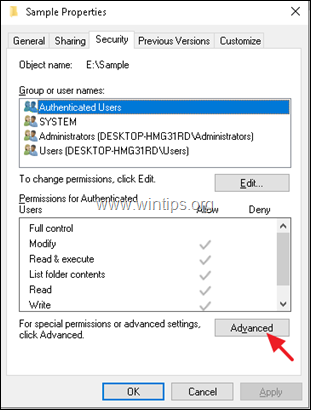
3. Cliccare Cambiamento Proprietario.

4. Digitare "Amministratori" (o il nome del proprio account) e fare clic su OK.
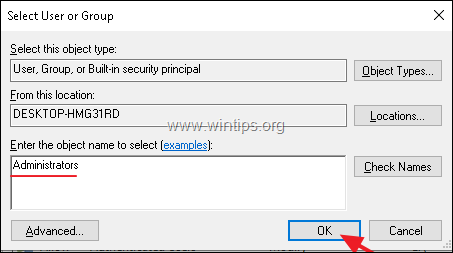
5. Selezionare Sostituire il proprietario su sottocontenitori e oggetti e fare clic su Applicare.
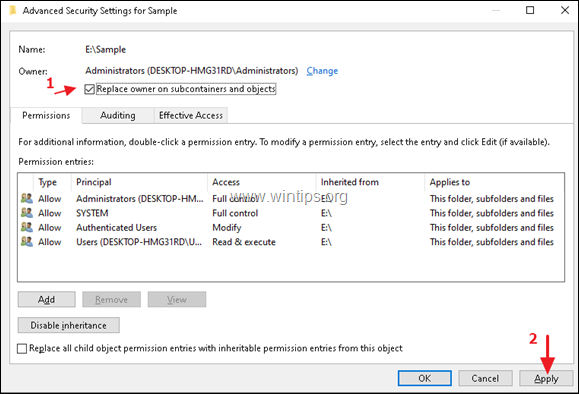
6. Fare clic su OK al messaggio informativo e quindi fare clic su OK due volte per chiudere le proprietà di Sicurezza.
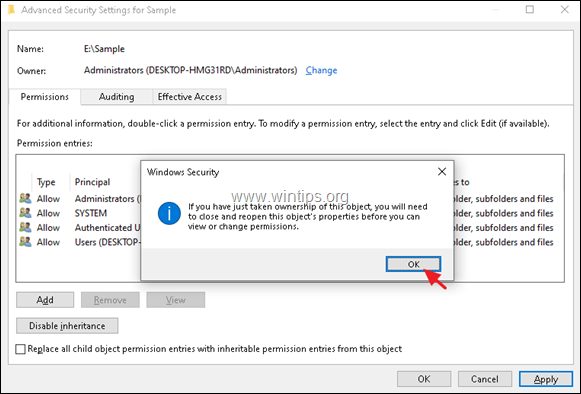
6. Ora riaprite le proprietà di sicurezza del file/cartella (seguendo i passaggi 1 e 2 di cui sopra).
7. Fare clic su Modifica delle autorizzazioni .
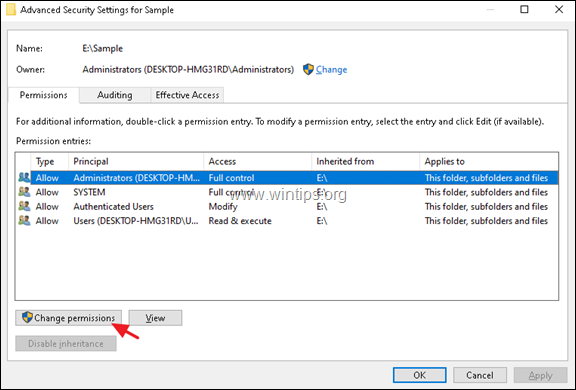
8. Infine, selezionare la voce Sostituire tutte le voci di autorizzazione degli oggetti figlio con autorizzazioni ereditabili da questo oggetto. e fare clic su OK .

9. Chiudete la finestra delle proprietà di sicurezza e provate ad accedere al file/cartella. Il problema dovrebbe essere risolto.
Metodo 2. Consentire l'accesso completo in HP Client Security Manager *
Nota: questo metodo si applica solo ai computer portatili HP che dispongono della funzione HP Client Security Manager installato.
1. Avviare il HP Client Security Manager e navigare verso Sicurezza del dispositivo.
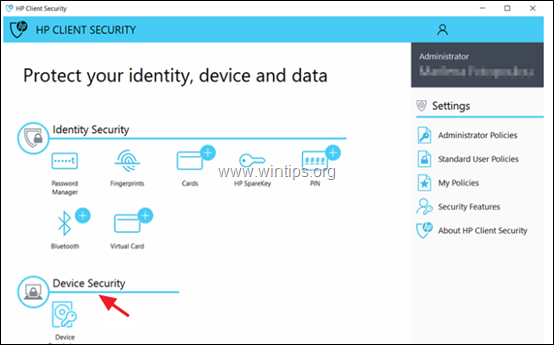
2. A Autorizzazioni del dispositivo selezionare Consenti - Accesso completo a Dispositivi di archiviazione rimovibili.
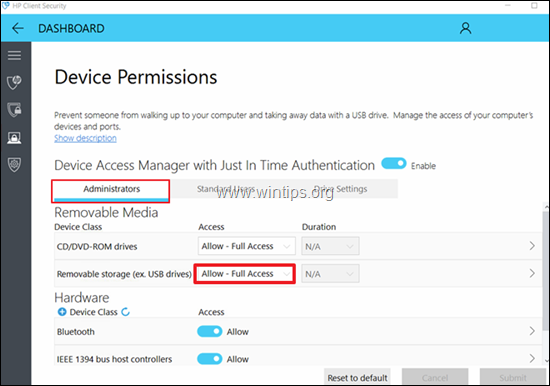
3. Infine, se si desidera disattivare la protezione su un'unità specifica, andare su Impostazioni dell'unità e impostare la protezione di Device Access Manager su SPENTO .
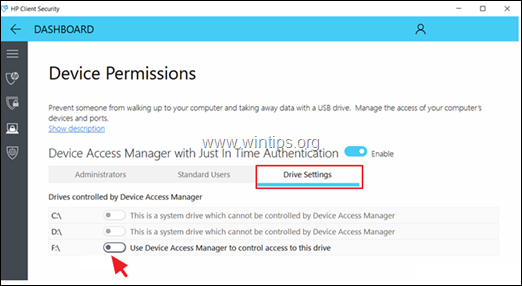
Ecco! Quale metodo ha funzionato per voi?
Fatemi sapere se questa guida vi ha aiutato lasciando un commento sulla vostra esperienza. Vi prego di mettere "Mi piace" e condividere questa guida per aiutare gli altri.

Andy Davis
Il blog di un amministratore di sistema su Windows





